Kakva je brzina brzine tvrdog diska
 provjerit će diskom))
- 1405
- 255
- Donald Willms
Računalni učinak je složena vrijednost i ovisi o karakteristikama svih komponenti u sklopu. Jedan od čimbenika koji izravno utječu na brzinu operacija je pokazatelj brzine HDD -a. Često se zanemaruje, iako pogon može ograničiti brzinu računala, što je izraženo niskom brzinom obrade podataka, kopiranju datoteka, sporo učitavanje operativnog sustava, igara i drugog softvera.
Svaki korisnik može neovisno provjeriti brzinu tvrdog diska pomoću standardnog OS proizvoda ili posebnog uslužnog programa koji vam omogućuje testiranje pogona.

Što ovisi o brzini tvrdog diska
Ovaj parametar u kombinaciji s nekim drugim karakteristikama određuje učinkovitost interakcije s računalom, dok je brzina magnetskog pogona (pogon tvrdog diska) također posljedica nekoliko faktora.
Rotacija vretena

Funkcioniranje tvrdog diska provodi se zbog pomičnih mehanizama koji se koriste u dizajnu tvrdog diska. Podaci podataka o nosaču izvode se magnetiziranjem magnetske glave područja feromagnetskog premaza primijenjenog na površinu tvrdih ploča. U procesu rada, ako je potrebno čitati/ snimati informacije, glava vođena električnim pogonom brzo se kreće iznad površine rotirajućih diskova. Dakle, glavna stvar je o tome što ovisi o brzini HDD pogona - brzini rotacije dijelova uređaja (RPM).
Istodobno, s obzirom na značajke dizajna, ova vrsta nosača, kao mehanički uređaj, u principu ne može brzo funkcionirati po modernim standardima, to jest, kao što to čini čvrsti SSD, budući da je postavljanje magneta Glava i očekivanje rotacije diska još uvijek troši određeno vrijeme.
Danas se 7200 o / min smatra standardnom vrijednošću za HDD vretena visoke brzine. Preporučljivo je koristiti modele s velikim pokazateljem u jedinicama poslužitelja, a ne kod kuće. Treba imati na umu da, osim povećanja brzine i smanjenja kašnjenja pri pomicanju glave (ovaj se pokazatelj mjeri u milisekundama, a u prosjeku 7-14 ms bit će optimalan), buka raste tijekom rada uređaja, kao i potrošnja topline i potrošnja energije.
Kapacitet diska
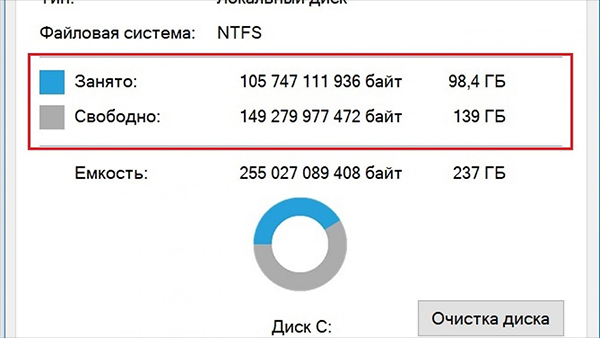
Uzimajući u obzir značajke funkcioniranja tvrdog diska na brzini čitanja tvrdog diska, puninu. Disk koji se ispunjava "očne jabučice" funkcionirat će mnogo sporije. To je zbog položaja staza i potrebe za kretanjem po površini u potrazi za potrebnim sektorima koji mogu biti u različitim područjima.
Na karakteristike visoke brzine utječe i volumen predmemorije, što u prvom prizivanju zadržava informacije na određene podatke radi brzog pristupa u budućnosti. Dakle, što je međuspremnik veći, to se više uklapa u njega, što znači da će se čitanje istih podataka dogoditi mnogo puta brže. Danas možete pronaći modele s 128 ili 256 MB predmemorije.
Tehnološka podrška
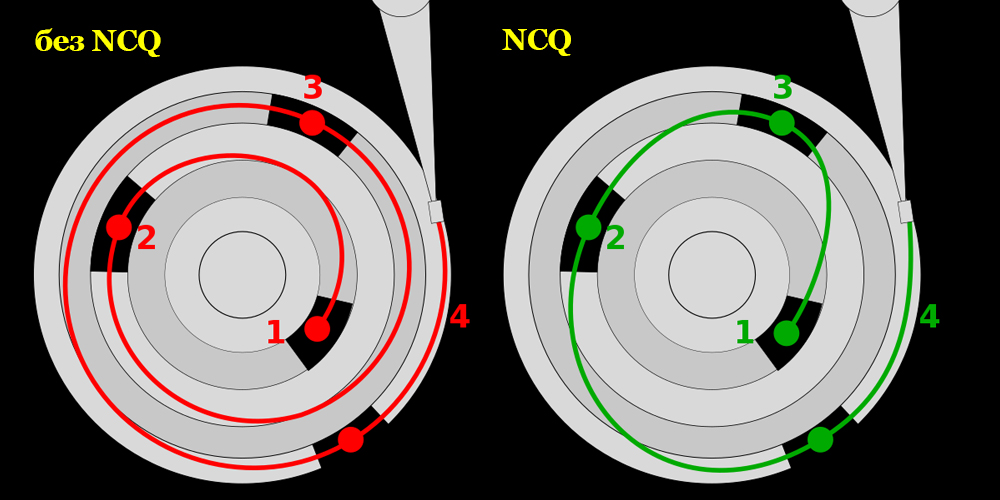
Podrška standardima za kruti disk nije posljednja važnost. Na primjer, NCQ tehnologija koja se koristi u SATA uređajima počevši od SATA/300 (izvorni red naredbe - hardverska postavka naredbi naredbi) omogućuje akumulatoru da istodobno uzme nekoliko zahtjeva, obnavljajući postupak za njihovu najveću učinkovitost, uzimajući u obzir Dizajn uređaja, koji doprinosi visokim brzinama čitanja. Zastanula TCQ tehnologija (naredbe oznaka) koja se koristi u nekim tvrdim diskovima ATA i SCSI pohvali visoku učinkovitost u smislu povećanja performansi ne mogu zbog nekih ograničenja na broju naredbi poslanih istovremeno istovremeno poslanih naredbi poslanih naredbi.
Ostali čimbenici

Druga točka je brzina luke disko na ploču. SATA prve generacije osigurava propusnost do 1,5 GB/s, dok SATA 2 sučelje već može ponuditi do 3 gbit/s, a SATA 3 specifikacija je do 6 gbit/s. Nadalje, iako je sačuvana kompatibilnost protokola konektora i metabolizma, upotreba modernog pogona na staroj matičnoj ploči može utjecati na brzinu zbog ograničenja, jer će se koristiti prethodno generacijsko sučelje. Da bi postigli maksimalnu brzinu, oba uređaja moraju održavati standard.
Performanse se mogu razlikovati na diskovima koristeći različite datotečne sustave. Na primjer, u slučaju popularnih sustava masti 32 i NTFS, Ceteris paribus, prvi će pružiti pogon veće brzine čitanja, jer je drugi osjetljiviji na fragmentaciju odjeljaka sustava, što je rezultat više pokreta su više pokreta napravljen.
Norme brzine
Da bi interakcija s računalom bila ugodna, HDD bi trebao raditi dovoljnom brzinom, ali priroda obavljenih operacija također se mora uzeti u obzir. Performanse se razlikuju pri radu s datotekama različitih svezaka.
Brzina razmjene podataka s krutim diskom rezultat je skupa od nekoliko parametara, dok većim dijelom ovisi o karakteristikama hardvera i ne može se umjetno povećati, nadilazeći okvir granica koje je proizvođač odredio. Programski način može samo smanjiti učinke faktora koji smanjuju pokazatelje brzine brzine.
Brzina srednjeg HDD-a je 150-200 MB/s, što je više nego dovoljno za svakodnevne zadatke. Ti tvrdi diskovi čiji pokazatelji prelaze 200 mb/s također vrijede, tako da je najčešće preporučljivo kupiti SSD ako postoji potreba za pogonom na visokoj brzini. Datoteke s volumenom od preko 500 MB treba pročitati HDD brzinom od 150 mb/s, dok će normalno za sistemske datoteke, obično zauzimaju ne više od 8 kb, biti 1 mb/s.
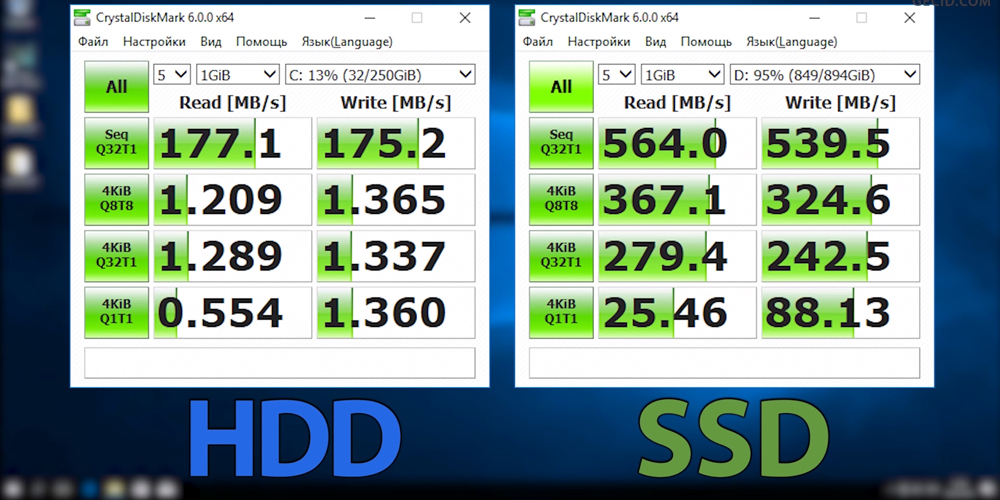
Treći programi
Kao što smo saznali, brzina kojom se podaci prenose ne ovisi samo o onome s kojom se vreteno okreće, već i o drugim pokazateljima. Ispitivanje će vam omogućiti da dobijete potrebne informacije i utvrdite odgovaraju li vrijednosti deklariranom ili trebaju poduzeti potrebne mjere za optimizaciju.
Provjera brzine HDD tvrdog diska u Windows 7 ili deset operativnih sustava može se izvesti pomoću trećeg softvera ili alata ugrađenog u sustav. Rezultat će se dobiti nakon testiranja tvrdog diska. Prvo razmotrite prvu opciju i shvatite kako saznati brzinu HDD -a prema primjeru nekoliko popularnih programa.
Kristaldiskar
Jedna od najboljih uslužnih programa za rad s različitim vrstama pogona su HDD i SSD u sustavu Windows 10, 8, 7 i drugim popularnim sustavima, karakteriziranim praktičnošću i jednostavnošću sučelja (Ruski je podržan). Da biste ga koristili za provjeru brzine čitanja i snimanja tvrdog diska, morate izvesti sljedeće radnje:
- Instalirajte softver na računalo, pokrenite.
- U prozoru uslužnog programa odaberite broj ciklusa snimanja i čitanja (najbolja opcija bit će vrijednost "5").
- Navedite veličinu datoteke za test (preporučuje se 1 GIB).
- Odaberite slovo diska ("C: \").
- Da biste započeli testiranje, kliknite gumb ""Sve"".

Uslužni program odredit će brzinu tvrdog diska računala i prikazati rezultat na zaslonu (u prvom stupcu - brzina čitanja, u drugom - zapis).
HD melodija
Još jedan izvrstan program koji provodi test testne brzine u sustavu Windows 10, 8, 7. Postoji besplatna verzija programa i plaća se s 15-dnevnim demonstracijskim razdobljem. Da bismo saznali koja je brzina čitanja/snimanja testiranog testiranog, izvodimo:
- Instalirajte na računalo i pokrenite softver.
- Idemo na karticu Benchmark i odaberemo način testiranja (""Pročitajte"" ili ""Write"").
- Ako na računalu postoji nekoliko tvrdih diskova, naznačite koji treba provjeriti.
- Kliknite ""Start"" za pokretanje postupka.

Po završetku, uslužni program će dati rezultate testova u brojevima i grafikonima, zahvaljujući kojima možete saznati minimalni, maksimalni, srednji, vršna brzina, kao i učitavanje CP -a tijekom ispitivanja.
ASHMPOO HDD kontrola
Izvrsna korisnost s razumljivim sučeljem i pristojnom funkcionalnošću za kontrolu stanja tvrdog diska koji podržava različite vrste pogona. Program se plaća s mogućnošću 40-dnevne besplatne uporabe, podržano je rusko sučelje. Uz njegovu pomoć možete analizirati, uključujući brzinu prijenosa podataka - Benchmark daje detaljne informacije. Za provođenje testiranja izvodimo sljedeće:
- Instalirajte i pokrenite program.
- Odaberite željeni disk za provjeru i u odjeljku HDD test, idite na test za karakteristike visoke brzine.
- Pokrenite referentnu vrijednost pritiskom na odgovarajući gumb, kao rezultat, postojat će raspored analize.

Po završetku postupka bit će dostupne detaljne informacije o brzini diska i kašnjenja.
PowerShell naredbeni redak
Druga metoda ispitivanja uključuje upotrebu standardnog alata sustava. Razmislite kako možete provjeriti brzinu tvrdog diska:
- Pokrenite testiranje putem naredbenog retka ili PowerShell (na primjer, prelazimo pomoću startne ili pretraživanja, upisivanjem zahtjeva CMD ili Moćnik).
- Propisujemo tim Winsat disk, Zatim kliknite Enter. Ako odjeljak nije sistemski, koristimo atribut:
- -N n (gdje je n broj diska, zadani disk se provjerava 0)
- « MACOS metode instalacije i ponovne instalacije i korake -Upute za korak -korak
- Učinkoviti načini za jačanje signala Wi-Fi usmjerivača »

